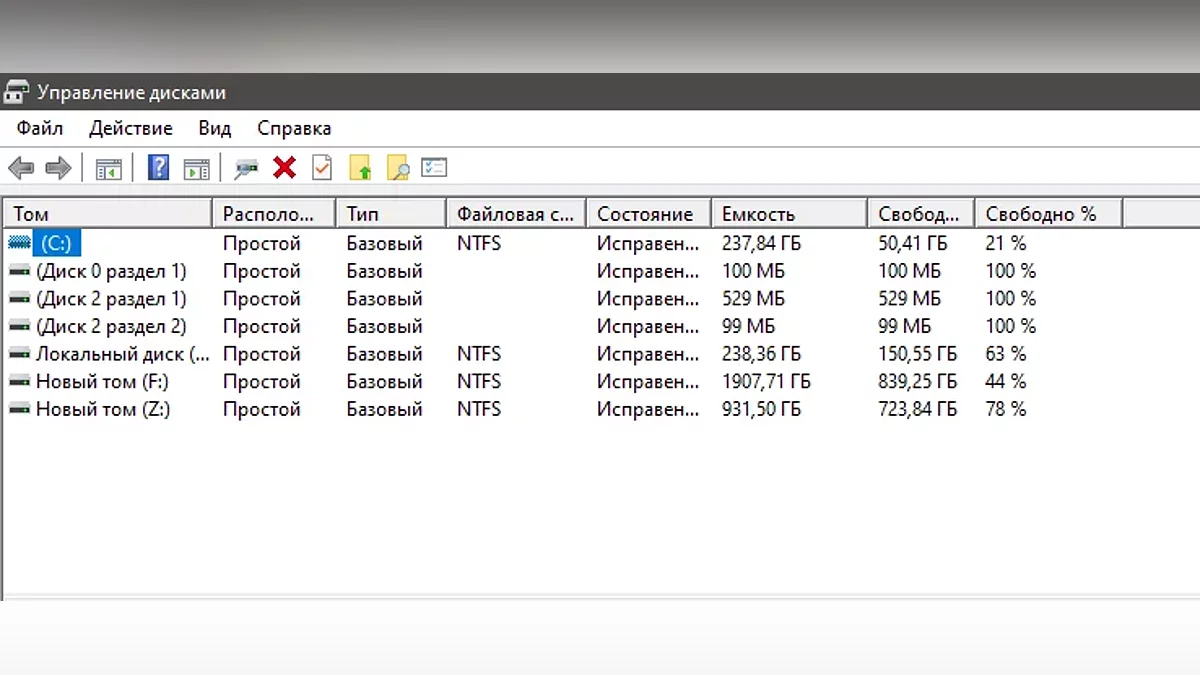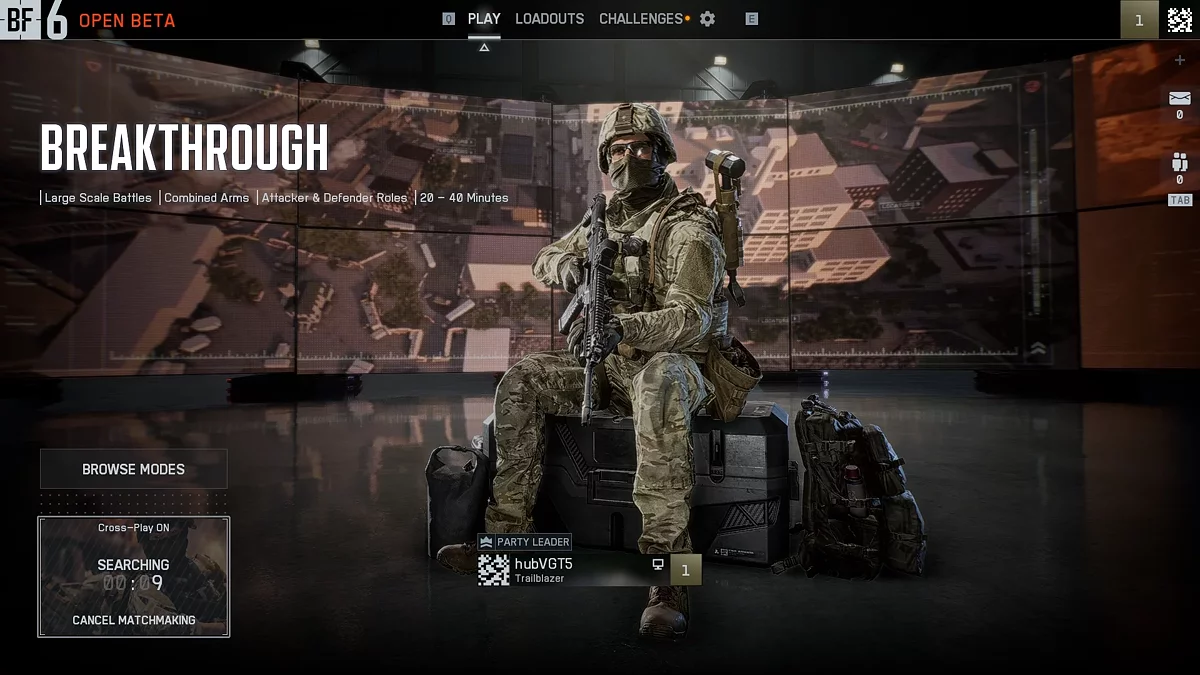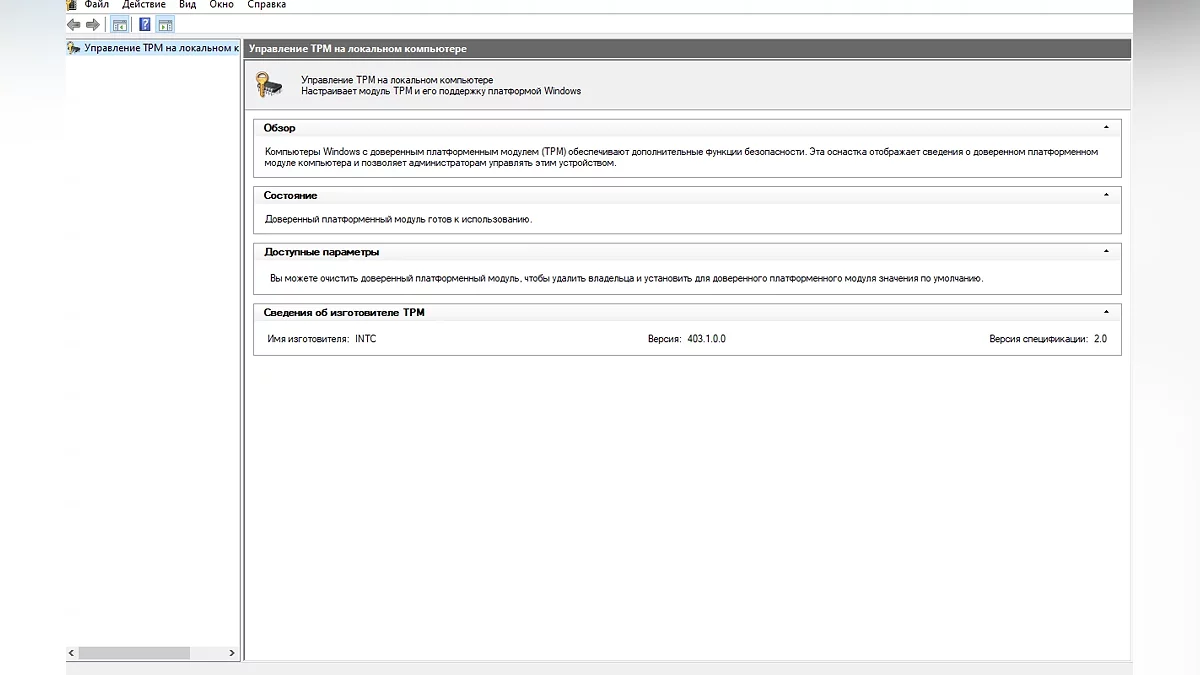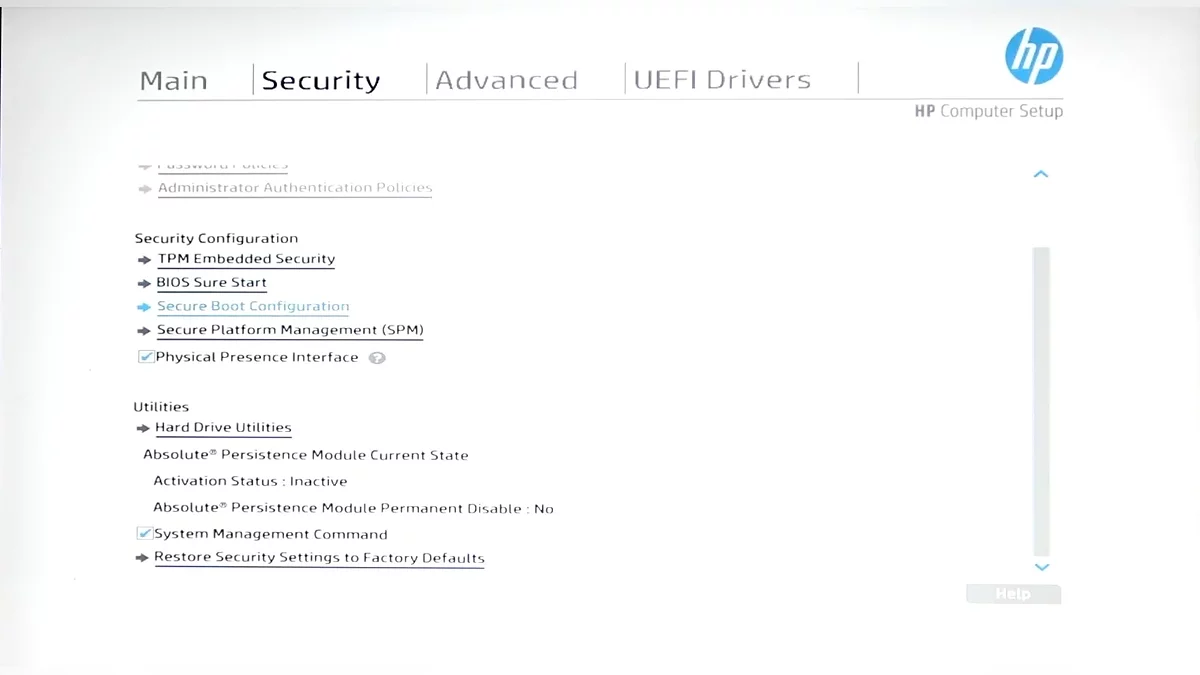Как включить Secure Boot на любой материнской плате, чтобы запустить Battlefield 6
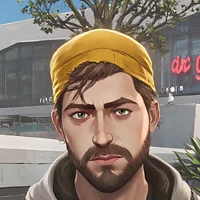 Ilya Yakimkin
Ilya Yakimkin
Совсем скоро выйдет Battlefield 6. Однако уже сейчас абсолютно все геймеры могут бесплатно ознакомиться с проектом в рамках открытого бета-теста. Вот только, чтобы запустить игру, нужно немного поплясать с бубном и выполнить парочку действий, без которых «шестерка» отказывается стартовать. Без включенной функции Secure Boot на материнской плате Battlefield 6 банально не сможет инициализировать античит. В этом гайде мы расскажем, что куда нажимать в BIOS, чтобы включить Secure Boot и наконец узнать — так ли хороша новая «батла» на самом деле.
Для чего нужна функция Secure Boot?
Secure Boot — это стандартная функция безопасности в Windows 10 и Windows 11, которая пристально фильтрует устанавливаемые программы. Все, что не имеет подписанный сертификат или кажется подозрительным, не будет устанавливаться в операционной системе. В Battlefield 6 встроен античит Javelin, который работает в связке с Secure Boot. Функция должна помогать, обнаруживая и удаляя стороннее программное обеспечение. И несмотря на заявления EA, что данный функционал приводит к уменьшению числа читеров, на деле — уже в первый день беты было более 300 тысяч софтеров.
Подготовка к включению Secure Boot
Перед тем как начать изучать BIOS и искать в нем заветную функцию, нам нужно сначала убедиться, что она точно выключена. Для этого:
Нажмите сочетание клавиш Win + R. В появившемся окне «Выполнить» введите команду msinfo32.exe. После этого нажмите на клавишу Enter. Отобразится информация о вашей системе. Осмотрите окно и проверьте строку «Режим BIOS». Убедитесь, что ваша система находится в режиме UEFI. Если написаны другие буквы, то тогда чуть ниже мы объясним, что делать. Далее проверьте строку «Состояние безопасной загрузки». Если написано «Вкл», но игра все равно не запускается, значит, у вас есть другая проблема, которая мешает старту Battlefield 6.
Меняем режим жесткого диска MBR в GPT
Чтобы узнать, какой режим жесткого диска у вас стоит, вам нужно нажать сочетание клавиш Win + X. В появившемся списке выберите «Управление дисками». Найдите диск, на котором установлена операционная система (по умолчанию диск С). Щелкните правой кнопкой мыши левый столбец и выберите «Свойства». Далее выберите вкладку «Тома». Там вы увидите «Стиль раздела». Если написана фраза «Таблица разделов GUID (GPT)», то никаких действий от вас больше не требуется. Если же указано MBR, то нам предстоит ее поменять.
Введите cmd в строку поиска Windows. Выберите правой кнопкой «Запустить командную строку Windows от имени администратора». Далее вставьте строку:
Если вы не знаете свой номер диска с операционной системой, то тогда нажмите на сочетание клавиш Win + R и введите diskmgmt.msc. После этого нажмите Enter. Откроется программа управления дисками. Осмотрите список доступных «хардов» и запомните номер диска, с которого загружается Windows. Теперь вы можете эту цифру вписать в строку CMD.
Возвращаемся обратно к командной строке. После того как вы вставите напечатанную выше функцию, нажмите Enter. Запустится проверка, после которой система сообщит о возможности безопасного преобразования. Если вы сомневаетесь в своих действиях, то можете запросто сделать резервную копию диска. В любом случае, вам нужно нажать на клавиатуре «стрелка вверх», чтобы вернуться к строке. Теперь поменяйте слово validate на convert. Ваша функция должна выглядеть вот так:
Нажмите Enter и дождитесь окончания прогресса. В конце появится надпись «Преобразование успешно выполнено». Если в ходе конвертации появится сообщение «Не удалось обновить ReAgent» — не беспокойтесь об этом. Это никак не отразится на системе. Однако если появится сообщение: «Прежде чем новая система сможет загрузиться правильно, вам необходимо переключить прошивку на загрузку в режим UEFI!», значит, вы ошиблись номером диска. Проверьте его еще раз.
Стандартное включение Secure Boot в BIOS
Перезагрузите PC и включите BIOS. Для этого вам нужно нажать определенную клавишу, которая зависит от материнской платы. Обычно это Del, F2 и F12.
Попав в BIOS, войдите в «Расширенный режим». Если такового не имеется, тогда перейдите на вкладку «Дополнительно» (Advanced) при помощи стрелочек. Затем клавишами пролистайте до раздела Boot. Найдите в списке раздел CSM. Нажмите на него клавишей Enter. Вы увидите надпись «Launch CSM». Если он включен, то измените его на «Disable» (отключено).
Клавишей ESC вернитесь в раздел Boot. Откройте Secure Boot. Появится строка «OS Type» (Тип ОС). Выберите Windows UEFI mode. После этого можете выйти из BIOS клавишей F10 и сохранить изменения.
Как включить TPM 2.0. Что делать если Secure Boot включена, а игра не запускается
Если вы включили Secure Boot, но игра отчетливо говорит, что он выключен — значит, у вас не работает TPM 2.0. Чтобы это проверить, вам нужно нажать сочетание клавиш Win + R и в появившемся окне ввести tpm.msc.
Проверьте поле «Состояние». Внизу должна быть фраза «Доверенный платформенный модуль готов к использованию». Если вы видите другое предложение, значит, TPM 2.0 не работает. Его нужно будет включить также в BIOS. Для этого перейдите на вкладку Advanced. У вас она может также называться Security или Trusted Computing. Включите доверенный модуль, выбрав «Enabled», и выберите PTT, если у вас процессор от Intel, или fTPM, если от AMD.
Как включить Secure Boot на материнских картах от MSI
Откройте BIOS при помощи клавиши Del. Нажмите F7, чтобы открыть «Расширенный режим». Сбоку выберите «Settings» и нажмите на вкладку «Security». Далее вам нужно нажать на «Trusted Computing». Выберите «Security Device Support» и включите его, выбрав из списка «Enable». Ниже есть еще одна строка «fTPM» или «PTT» (зависит от вашего процессора). Нажмите на нее и выберите «Enable».
Возвращаемся в «Settings» и нажимаем на «Advanced». Выбираем «Windows OS Configurations». Появится строка «Windows 10 (или 11) WHQL Support». Нажимаем на нее и ставим «Enable». Таким образом, мы разблокировали доступ к «Secure Boot». Строка появится ниже «Windows 10 (или 11) WHQL Support». Нажимайте на нее.
Выберите «Secure Boot Control» и включите его, выбрав «Enable». Если у вас появится надпись: Warning: CSM is Loaded, то нажмите на OK, чтобы закрыть сообщение. И нажмите на крестик в правом верхнем углу, чтобы выйти из BIOS и сохранить изменения. Появится окно «Save configuration and exit?». Выберите «Yes». Ваш PC перезагрузится. Сразу нажимайте на Del, чтобы открыть BIOS снова.
Заходите снова в «Advanced» и «Windows OS Configurations». Переходите в «Secure Boot» и заново включите «Secure Boot Control». Теперь функция включится. Выходите из BIOS, сохранив изменения. Теперь вы можете спокойно играть в Battlefield 6.
Как включить Secure Boot на материнских картах от ASUS
Откройте BIOS при помощи клавиши Del. Сверху справа будет переключатель режима. Выберите «Advanced Mode» либо нажмите F7. Перейдите на вкладку «Advanced» и выберите AMD fTPM Configuration (Intel PTT Configuration). Далее нажмите на AMD fTPM Switch (Intel PTT Switch) и выберите «Enabled». Теперь кликните на «Exit» и используйте «Save Changes and Reset».
После перезагрузки выберите еще раз «Advanced». Нажмите на вкладку «Trusted Computing». Нажмите на «Security Device Support» и включите его, выбрав «Enabled». После этого пролистайте по вкладкам вправо до «Boot». Нажмите на CSM. И отключите функцию «Launch CSM», выбрав «Disabled».
Возвращайтесь в «Boot» и выберите «Secure Boot». Затем в «OS Type» включите «Windows UEFI mode». Теперь выйдите из BIOS и сохраните изменения.
Как включить Secure Boot на материнских картах от HP
Откройте BIOS при помощи клавиши F10. Перейдите на вкладку «Security» и выберите «TPM Device». Включите функцию, выбрав «Available». После этого появятся новые строки. Нажмите на «TPM State» и поменяйте строку на «Enabled». Затем откройте вкладку «Boot Options» и нажмите на «Secure Boot». Включите функцию, выбрав «Enabled». Закройте BIOS и сохраните изменения.
Если у вас новая версия материнской платы от HP, тогда запустите BIOS и выберите вкладку «Security». В списке вы увидите функцию «TPM Embedded Security». Нажмите на нее и включите «TPM Device», выбрав «Available». Включите «TPM State», поставив рядом галочку. После этого перейдите на вкладку «Advanced». Нажмите на «Secure Boot Configuration» и выберите «Configure Legacy Support and Secure Boot». Включите функцию, выбрав «Enabled».
Как включить Secure Boot на материнских картах от GIGABYTE
Откройте BIOS при помощи клавиши Del. Выберите «Advanced Mode», чтобы разблокировать весь функционал. Перейдите на вкладку «Boot» и проверьте строку «Поддержка CSM». Если у вас стоит «Enabled» (Разрешено), тогда поменяйте на «Disabled» (Запрещено). После этого закройте BIOS, сохранив настройки. Перезагрузите PC.
После перезагрузки откройте BIOS еще раз. Откройте вкладку «Boot». Внизу в списке вы увидите «Secure Boot». Включите функцию, выбрав «Enabled» (Разрешено). Перезагрузите ПК, выйдя из BIOS и сохранив настройки.
Как включить Secure Boot на материнских картах от ACER
Откройте BIOS при помощи клавиши Del. Стрелками выберите вкладку «Authentication». Включите «Secure Boot», нажав на «Enabled». Далее пролистайте вправо до «Boot Options». Нажмите на «Launch CSM» и выберите «Never». Нажмите на клавишу F10, чтобы сохранить изменения и перезапустить систему.
Как включить Secure Boot на материнских картах от ASROCK
Откройте BIOS при помощи клавиши F2. Откройте раздел «Boot\CSM (Compatibility Support Module)». Установите для параметра CSM значение «Disabled». Нажмите на F10, чтобы закрыть BIOS и сохранить изменения. После этого перезапустите PC и откройте BIOS заново.
Перейдите на вкладку «Security\Secure Boot». На строке «Secure Boot Mode» выберите значение «Custom». Внизу будет строка «Install default Secure Boot keys». Нажмите на нее и выберите «Yes». Если у вас появится строка «Discard Changes and Exit», то тогда выберите «No» и нажмите на «Secure Boot», выбрав «Enabled».
Как запустить Battlefield 6 без включения Secure Boot
Несмотря на то, что включение функции Secure Boot строго обязательно для запуска Battlefield 6, некоторые энтузиасты нашли способ обойти эту защиту.
Первым делом отключите интернет через «Сетевые подключения». Параметр находится по пути: Панель управления\Сеть и Интернет\Сетевые подключения. Нажмите на своем соединении правой кнопкой мыши и нажмите «Отключить».
Запустите игру через ярлык из папки с игрой. После этого игра попросит вас открыть Steam или EA App. Игнорируйте сообщение и нажмите: «Подключиться». Как только появится стартовый логотип Battlefield 6, подождите, пока он исчезнет, после чего включите интернет.
Игра запустится без каких-либо требований.
Распространенные ошибки при запуске Battlefield 6
Включены Secure Boot и TPM 2.0, но игра не запускается. — Проверьте режим UEFI и обязательно отключите режим загрузки Legacy/CSM.
Игра закрывается сразу после логотипа. — Установите самые последние драйвера на видеокарту.
Battlefield 6 пишет, что в системе обнаружен подозрительный софт. — Удалите Daemon Tools и Cheat Engine. После этого перезагрузите систему.
Другие гайды
- Русификатор для Battlefield 6 — как включить русский язык в игре
- Оптимизация и лучшие настройки графики для Battlefield 6
- Как открыть всё оружие в Battlefield 6: подробный гайд
- Как найти все жетоны в Battlefield 6 — гайд по коллекционным предметам
- Лучшее оружие для каждого класса в Battlefield 6
- Как попасть на открытый бета-тест Battlefield 6
- Лучшая сборка для штурмовой винтовки NVO-228E в Battlefield 6
- Лучшие настройки прицела в Battlefield 6
- Невозможно получить награды Battlefield 6 Phantom Edition — как исправить
- Гайд по дальномеру в Battlefield 6 — как использовать
-
![]() Невозможно получить награды Battlefield 6 Phantom Edition — как исправить
Невозможно получить награды Battlefield 6 Phantom Edition — как исправить -
![]() Как попасть на открытый бета-тест Battlefield 6
Как попасть на открытый бета-тест Battlefield 6 -
![]() Оптимизация и лучшие настройки графики для Battlefield 6
Оптимизация и лучшие настройки графики для Battlefield 6 -
![]() Как открыть всё оружие в Battlefield 6: подробный гайд
Как открыть всё оружие в Battlefield 6: подробный гайд -
![]() Лучшее оружие для каждого класса в Battlefield 6
Лучшее оружие для каждого класса в Battlefield 6 -
![]() Все концовки 5 эпизода игры «Зайчик» (Tiny Bunny) — прохождение игры
Все концовки 5 эпизода игры «Зайчик» (Tiny Bunny) — прохождение игры